SolidWorks常用材质库添加和使用方法
1、首先需要在网上下载常用材质库。


1、首先打开SolidWorks

2、新建零件
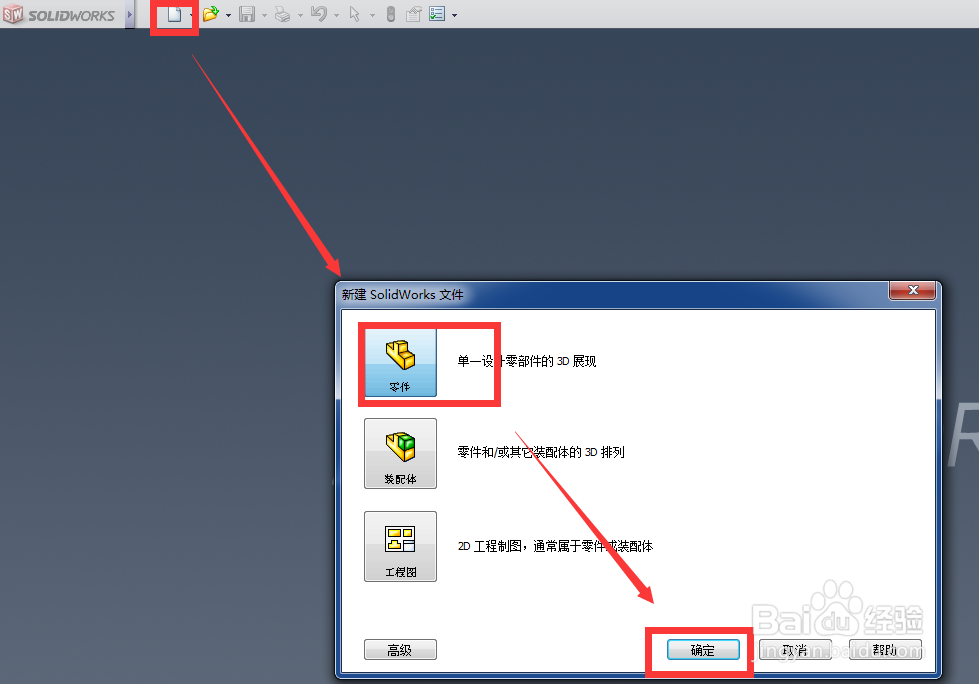
3、在新建零件中编辑材料,并按下图找到材质库文件所在位置。
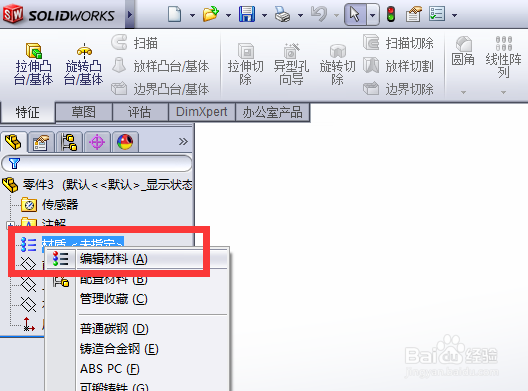
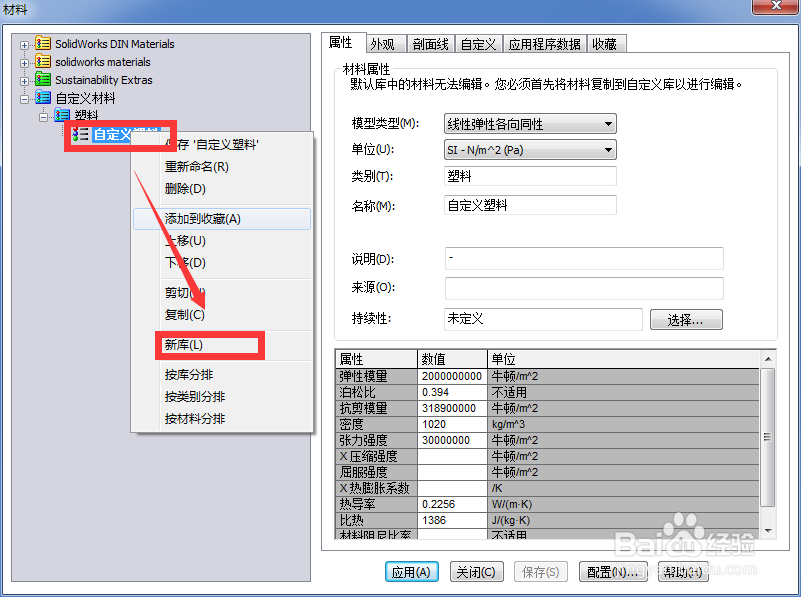
4、复制文件位置
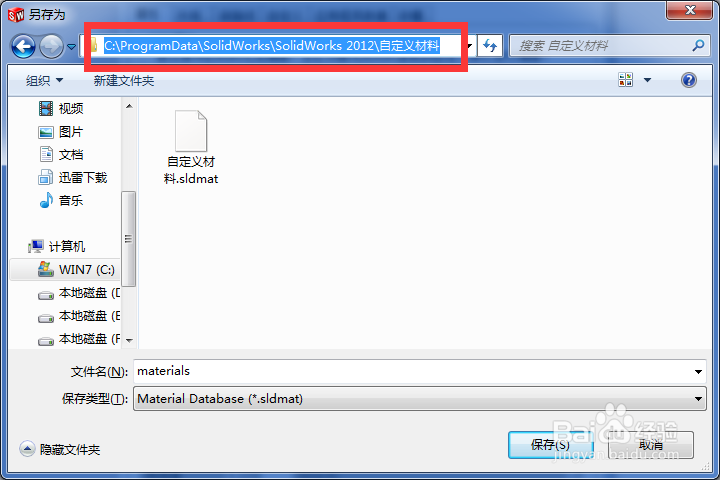
5、关闭sw,打开“我的电脑”将复制的地址粘贴进去。
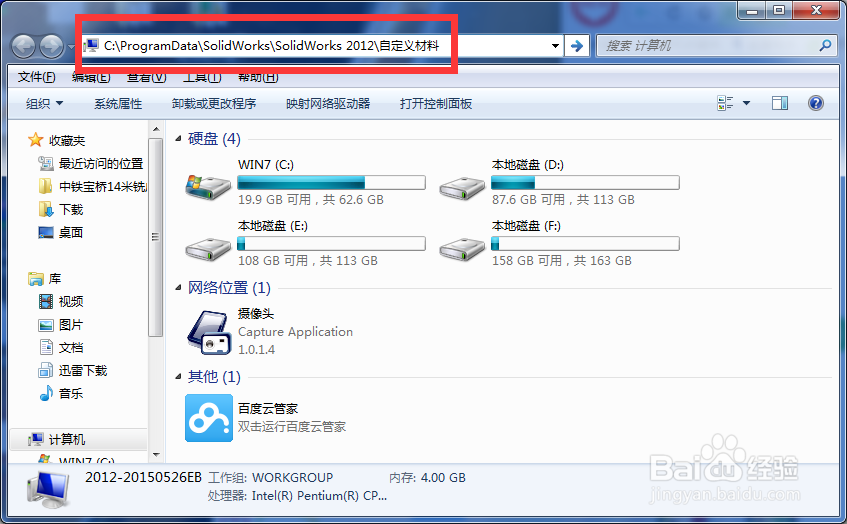
6、把下载好的材料库文件复制进去。材料库添加完成了。
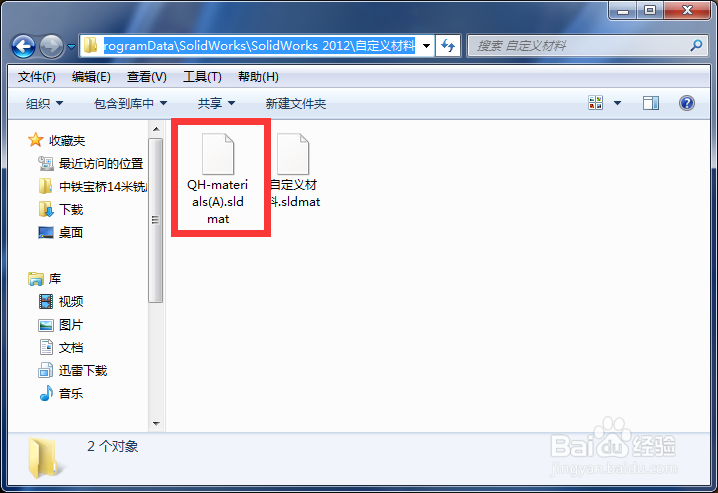
1、打开sw,新建零件后右击“材质(未指定)”拉下对话框后选择编辑材料。
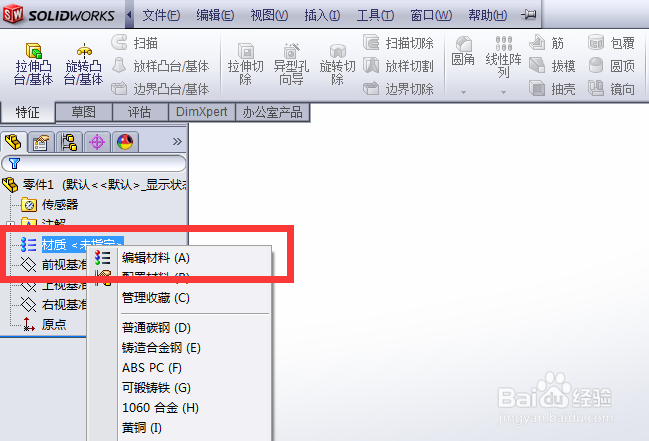
2、在添加好的材质库中选择自己需要的材料并确定就完成了。
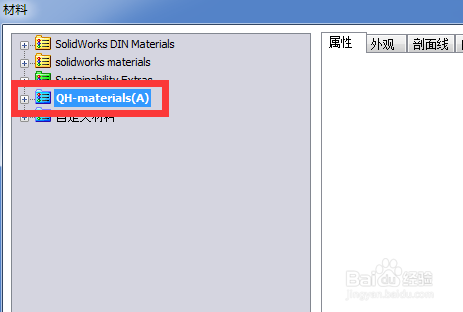
声明:本网站引用、摘录或转载内容仅供网站访问者交流或参考,不代表本站立场,如存在版权或非法内容,请联系站长删除,联系邮箱:site.kefu@qq.com。
阅读量:30
阅读量:21
阅读量:63
阅读量:48
阅读量:88